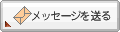2013年09月04日
ハートロックで迷子にならない為に(その1)
Case-1
スマホを活用する場合(androidの場合1)
のっけから「スマホ」かい!とお叱りを受けそうですが。
でも、実際HR参加者で何割の方がガチなGarmin等お持ちなんでしょうか。
という訳で、手軽な方法からご紹介します。
必要な物品、環境
スマホ本体
アストロファイルマネージャー(アプリ)
GoogleEarth(アプリ)
kmlファイルかkmzファイル
(ダウンロードはこちらからどうぞ)
※注意※
この方法はスマホのバッテリーを非常に「食い」ます。
可能な限り、モバイルバッテリーなどを活用し「バッテリー切れ」に注意しましょう。
また、個人のインフラ機器として非常に重要な位置を占める携帯電話(スマホ)を
フィールド内に持ち込む危険性を理解した上でご活用下さい。
フィールド内へスマホを持ち込んでの紛失、破損その他の不具合について、
当方では一切責任は取れませんので、ご了承願いますm(_ _)m
手順(androidの場合)
・GPS機能をONにする
1)事前にスマホへ上記アプリをインストール
2)kmlファイルかkmzファイルもダウンロードしておく(保存したフォルダ位置を忘れずに)
3)アストロで上記保存ファイルを参照、タップ
4)自動的にGoogleEarthが立ち上がり、表示されている地図にkml.kmzファイルが重ね合わされる
※この時にHRフィールド近辺へクローズアップされない場合が多いので
「富士山」などと検索し、富士山頂から「北西」のエリアを確認してみて下さい。

kmzファイルをタップすると・・・

右下が富士山、その北西部になにやら黄色いマスが。

センターに持ってきて拡大すると。。。

地図が重ね合わせられてます。
上記の「ファイル選択時」にkmlファイルをタップすると・・・

ダイレクトにHR会場の本栖ハイランド付近へクローズアップ、表示されます。
ex)
kmlファイルとkmzファイルの違い
GoogleEarth上で、
・kmlファイルはウェイポイント(HRではポイント)とそのポイントをつなげたルート(外周路)が表示されます。
・kmzファイルは上記表示プラス独自の背景地図(今回は国土地理院のデータを使用)が重ねて表示されます。
・・・自分の国語力不足を痛感orz
これで分かってもらえるだろうか(爆涙
続く
スマホを活用する場合(androidの場合1)
のっけから「スマホ」かい!とお叱りを受けそうですが。
でも、実際HR参加者で何割の方がガチなGarmin等お持ちなんでしょうか。
という訳で、手軽な方法からご紹介します。
必要な物品、環境
スマホ本体
アストロファイルマネージャー(アプリ)
GoogleEarth(アプリ)
kmlファイルかkmzファイル
(ダウンロードはこちらからどうぞ)
※注意※
この方法はスマホのバッテリーを非常に「食い」ます。
可能な限り、モバイルバッテリーなどを活用し「バッテリー切れ」に注意しましょう。
また、個人のインフラ機器として非常に重要な位置を占める携帯電話(スマホ)を
フィールド内に持ち込む危険性を理解した上でご活用下さい。
フィールド内へスマホを持ち込んでの紛失、破損その他の不具合について、
当方では一切責任は取れませんので、ご了承願いますm(_ _)m
手順(androidの場合)
・GPS機能をONにする
1)事前にスマホへ上記アプリをインストール
2)kmlファイルかkmzファイルもダウンロードしておく(保存したフォルダ位置を忘れずに)
3)アストロで上記保存ファイルを参照、タップ
4)自動的にGoogleEarthが立ち上がり、表示されている地図にkml.kmzファイルが重ね合わされる
※この時にHRフィールド近辺へクローズアップされない場合が多いので
「富士山」などと検索し、富士山頂から「北西」のエリアを確認してみて下さい。

kmzファイルをタップすると・・・

右下が富士山、その北西部になにやら黄色いマスが。

センターに持ってきて拡大すると。。。

地図が重ね合わせられてます。
上記の「ファイル選択時」にkmlファイルをタップすると・・・

ダイレクトにHR会場の本栖ハイランド付近へクローズアップ、表示されます。
ex)
kmlファイルとkmzファイルの違い
GoogleEarth上で、
・kmlファイルはウェイポイント(HRではポイント)とそのポイントをつなげたルート(外周路)が表示されます。
・kmzファイルは上記表示プラス独自の背景地図(今回は国土地理院のデータを使用)が重ねて表示されます。
・・・自分の国語力不足を痛感orz
これで分かってもらえるだろうか(爆涙
続く
HR2.0 2nd AAR
ハートロック2.0で迷子にならない為に(その2)
ハートロック2.0で迷子にならない為に(その1)
ハートロック2.0で迷子にならない為に(序)
HR4th2013-AAR(アフターアクションレビュー)
ハートロックで迷子にならない為に(終)
ハートロック2.0で迷子にならない為に(その2)
ハートロック2.0で迷子にならない為に(その1)
ハートロック2.0で迷子にならない為に(序)
HR4th2013-AAR(アフターアクションレビュー)
ハートロックで迷子にならない為に(終)